Nota fiscal eletrônica (NF-e)
Acessar a aba de faturamento e acionar o menu de contexto, selecionar a opção “incluir”,
exibirá a tela de Notas Fiscais de Produtos (INCLUIR)

Tela “Geral”: Tela para preenchimento dos dados do remetente, destinatário e das
operações gerais da nota fiscal
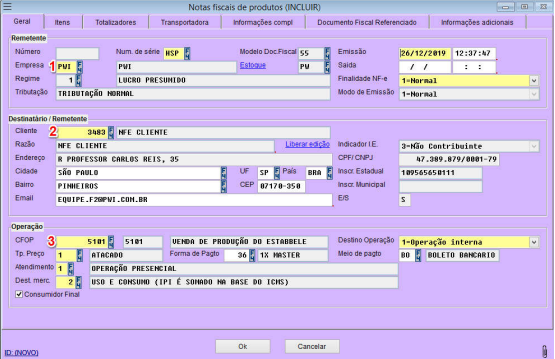
Campo código da “Empresa”: Define o estoque que será movimentado e a série da NFe; (Cadastro de Empresa)
Campo código do “Cliente’: Define os dados do endereço do destinatário na NF-e e o
destino da mercadoria; (Cadastro Central)Campo “CFOP”: Define a "Finalidade" e o "Destino da Operação" da NF-e; (Cadastro de
CFOP)
Campos Tipo de preço, forma de pagamento e meio de pagamento define o financeiro da
nota; (Comercial)
Tela “Itens”: Tela para preenchimento dos itens, principais componentes da nota fiscal.
Baseado em suas quantidades e preços unitários serão calculados os impostos de cada
item e totalizados no cabeçalho da nota fiscal.
Para incluir item na nota acesse a tela de "Itens da nota fiscal" acione a opção "incluir" do
menu de contexto;
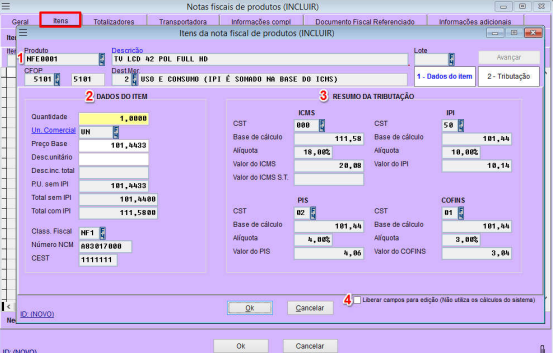
Especificação da tela dos dados do item:
Produto: Campo para inserir o "código do produto", utilize a opção clicando na
tecla "F4" para consultar o produto em seguida "avançar";Dados do Item:
Quantidade: Campo para inserir a quantidade do produto;
Preço Único: Campo para iserir o valor unitário do produto;Resumo da tributação: Grade que exibe os resumos da aba de tributação; os
cálculos dos impostos da NF-e demais campos são preenchidos e calculados
automaticamente conforme parametrização efetuada no sistema;Liberar campos para edição: Opção para alterar a tributação do produto
Após a inclusão dos "'itens" clique no botão “OK” da nota, faça uma conferência da
Nf-e utilize o "Zoom" do menu de contexto para visualizar.
Especificações das telas de Tributação dos impostos do item:
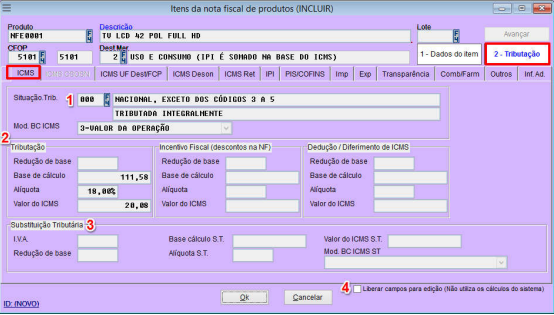
Especificações da aba de ICMS:
1 - Código de Situação Tributária (CST): Tem por finalidade indicar a tributação do
produto dentro da nota fiscal;
2 – Tributação de ICMS: Local de informações das bases de cálculos e alíquotas das
tributações de ICMS, incentivo fiscal e diferimento de ICMS;
3 - Substituição tributária: Informações da substituição tributária quando houver exceção
por regime tributário;
4 – Habilita os dados da tributação para edição;
Baseado em suas quantidades e preços unitários serão calculados os impostos de cada
item e totalizados no cabeçalho da nota fiscal
Especificações da aba de ICMS UF Dest:

Tributação do ICMS para UF de destino: Campos para realizar o cálculo da partilha
de ICMS. Quando parametrizado dentro das regras o calculo é automático.
Para empresa do Simples Nacional: Recomenda-se consultar o setor de
contabilidade de sua empresaInformações do cálculo da tributação do fundo de combate à pobreza da partilha
de ICMS;Informações do cálculo da tributação do fundo de combate à pobreza da
operação;Informações do cálculo da tributação do fundo de combate à pobreza por ST;
Informações do cálculo da tributação do fundo de combate à pobreza retido
anteriormente por ST
Especificações da aba de ICMS Desonerados:
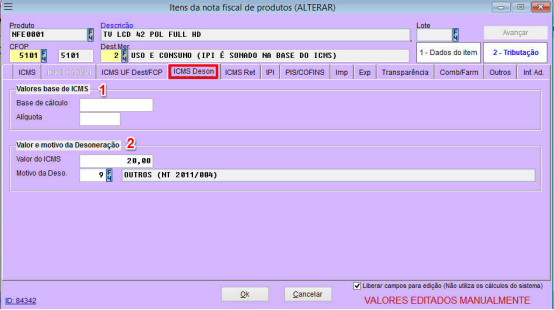
Informações da base para cálculo de ICMS;
Informações do valor e do motivo da Desoneração;
O valor da desoneração total de todos os itens é exibido no “totalizador” da nota.
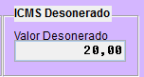
Configuração da desoneração:
Para ativar a opção de desoneração acesse o parâmetro de faturamento aba
cálculo de NF-e:
Nota: Caso não haja desoneração de ICMS, os campos de valor e motivo, não serão
carregados
Especificações da aba de ICMS RET:
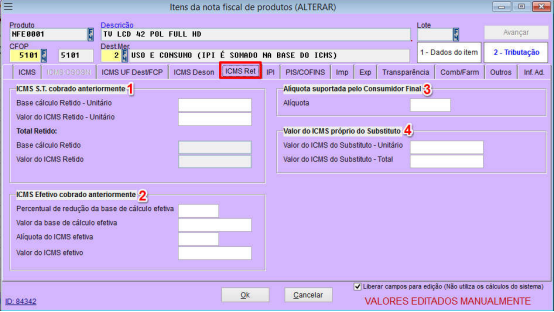
1- Informação da tributação de ICMS cobrado anteriormente por substituição
tributária;
2- Informações do ICMS efetivo;
3- Informação da alíquota de ICMS do FCP;
4- Informação do valor do ICMS próprio do substituto cobrado em operação anterior;
Estas obrigações são referentes aos contribuintes de ICMS que estão sujeitos ao regime
de Substituição Tributária
Especificações da aba de IPI:
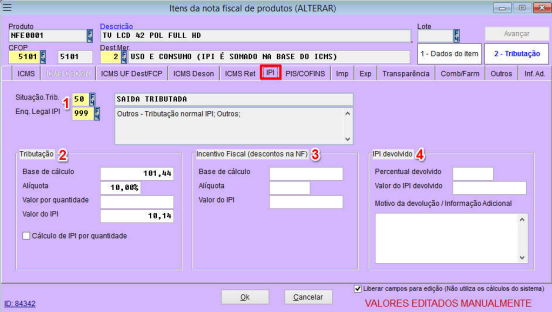
Informações dos códigos de operação da situação tributária e do enquadramento
legal de IPI;
Para classificar o enquadramento legal do IPI utilize a tecla “F4” do
teclado para exibir a tabela de enquadramento que deve ser utilizada
de acordo com a situação do IPI na nota;Informações da tributação da base de cálculo do IPI;
Informações da tributação da base de cálculo dos incentivos fiscais de IPI;
Campos para informar o valor e motivo do IPI devolvido; O total de IPI devolvido é
exibido nos totalizadores da nota;
Parâmetro do IPI:
No parâmetro de faturamento contém as opções para habilitar e considerar cálculo de IPI
no frete, seguro e despesas, desconto condicional e cálculos para nota de transferência;
Especificações da aba do PIS/COFINS:

PIS:
Campos para informações da tributação da base de cálculo do PIS e para
informações da tributação da base de cálculo do incentivo fiscal do PIS;CONFINS:
Campos para informações da tributação da base de cálculo do COFINS e para
informações da tributação da base de cálculo do incentivo fiscal do COFINS;
No “Parâmetros de faturamento (ALTERAR)” contém a opção para considerar cálculo de
PIS e COFINS no frete
Especificação da aba de Importação:
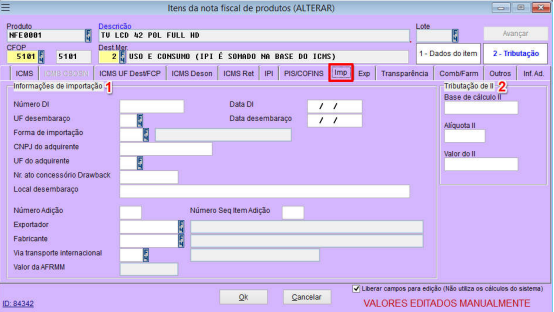
Campos pertinentes aos dados adicionais de importação de acordo com o tipo de nota
fiscal de importação;Campos pertinentes a tributação da base de cálculo do “imposto de importação”;
Parametrização da alíquota para cálculo do “imposto de importação” encontra-se
na classificação fiscal do produto
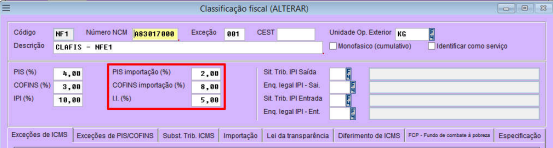
Especificação da aba de Exportação:
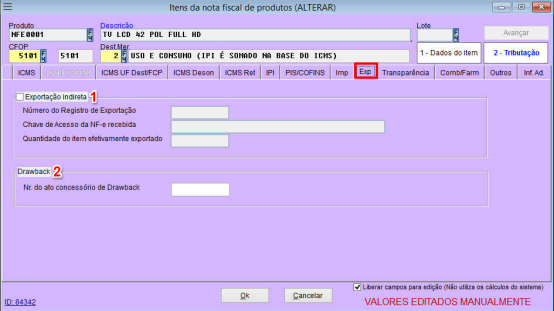
Campos “Exportação indireta” para adicionar dados da nota de exportação; para
habilitar os campos para adição de texto clique na flag;Campo “Nr. Do ato concessório de Drawback” consiste na suspensão ou
eliminação de tributos incidentes sobre insumos importados para utilização em
produto exportado
Especificação da aba transparência:
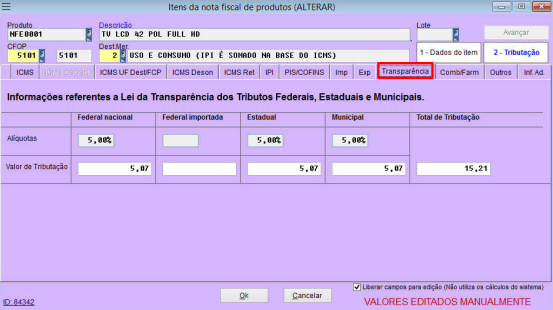
Lei que obriga a União, os estados e os municípios a divulgar seus gastos na Internet em
tempo real ao transmitir a nota para SEFAZ.
Local para parametrização das alíquotas da lei da transparência na classificação do
produto

Especificações da aba de combustível/farmacia:

Campos para especificações de combustível para controle da ANP. Esse
controle incide sobre os produtos importados e sua comercialização.Campos para informações da Contribuições de Intervenção no Domínio
Econômico (CIDE) são tributos brasileiros do tipo contribuição especial de
competência exclusiva da União previstos na Constituição Federal (Artigo
nº 149).Campos pertinentes as informações de medicamentos e matérias primas
farmacêuticas.Campos para informações do detalhamento de produto sujeito a
rastreabilidade
Especificações da aba Outros:

Campos para informações diversas de compras, vendas e despesas
Especificações da aba Inf. AD.:
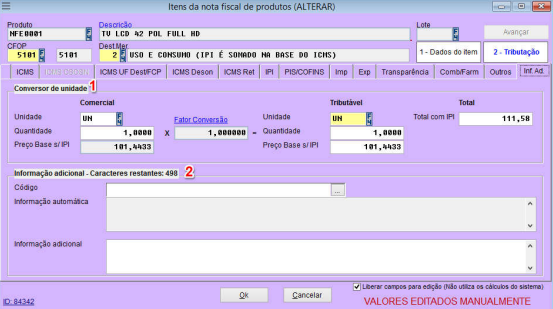
1- Campos de informações referente ao conversor de unidade do produto;
2- Campos de informações adicionais do produto;
Tela Totalizadores: Tela que exibe a somatória de todos os valores das notas fiscais, sendo
estes impostos, incentivos, frete, seguro e etc.;
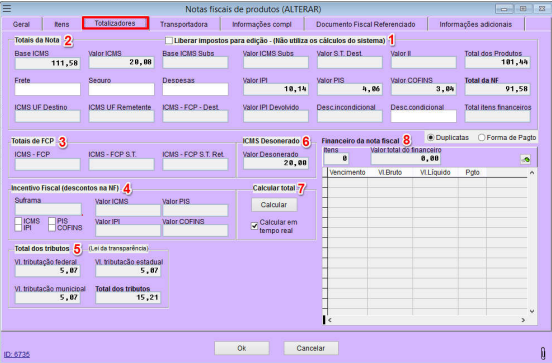
Liberar impostos para edição: local que habilita os campos “totais da nota” para
editar manualmente;Totais da Nota: exibe os campos com os valores da nota fiscal;
Totais de FCP: Informa os valores referente ao fundo de combate a pobreza;
Incentivo fiscal: Informa desconto de incentivo fiscal parametrizado no cadastro
do cliente e(ou) Empresa;Total dos tributos: Informa valor da tributação da lei da transparência;
ICMS Desonerado: Exibe o valor da desoneração;
Calcular total:
Botão calcular: Calcula total da nota ao clicar no botão “calcular” (opcional.
Ao salvar a nota ou gerar financeiro os totais sempre serão calculados);
Calcular em tempo Real: Se ativo, a cada alteração de valores os totais
serão atualizados automaticamente.Financeiro da nota fiscal: Grade que gera e exibe os registros do financeiro
Tela Transportadora: Informações referente a empresa que fará o transporte da
mercadoria da NF-e
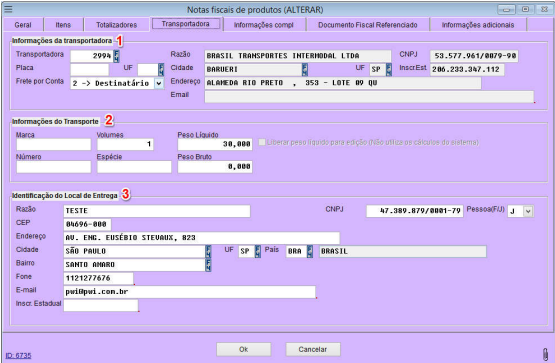
1- Campos para informações da transportadora que fará o transporte;
2- Campos para informações do volume da nota;
3- Campos de informações da “identificação do local de entrega” não é obrigatório o
preenchimento, mas caso algum campo seja informado, todos passam a ser
obrigatórios;
Exemplo: Faltando algum campo para preencher CPF/CNPJ, será exibida a
mensagem abaixo

Tela Informações complementares: As informações carregadas de forma automática
consideram essa opção de acordo com o cadastrado na tela de informações
complementares na aba de “cadastros”. Podendo ser parametrizada por CFOP, NCM,
cliente, etc.;
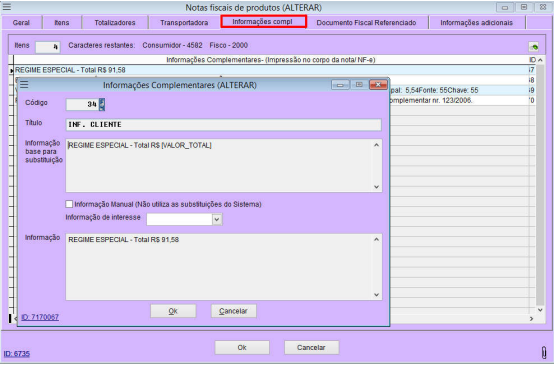
Utilize o a tecala “F4” para consultar, incluir ou alterar uma informação complementar
Tela Documento Fiscal Referenciado: Caso haja alguma nota vinculada à nota fiscal de
produto que está sendo emitida, é possível vinculá-la através desta guia;
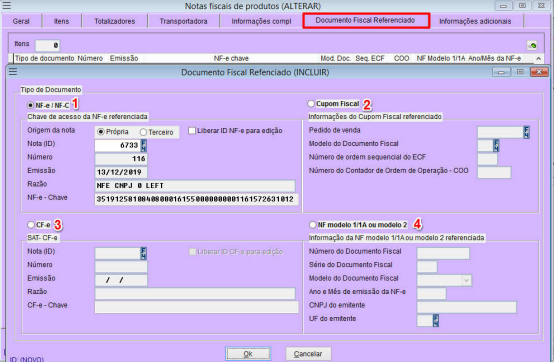
1 – Habilita campos para referênciar nota pela chave de acesso sendo própria ou de
terceiros;
2 – Habilita campos para referênciar do Cupom Físcal na nota;
3 – Habilita ampos para referênciar nota do SAT-CF-e emitida anteriormente, vinculada a
NF-e atual;
4 – Habilita campos para referênciar NF modelo 1/1A, vinculada a NF-e atual
Tela Informações adicionais
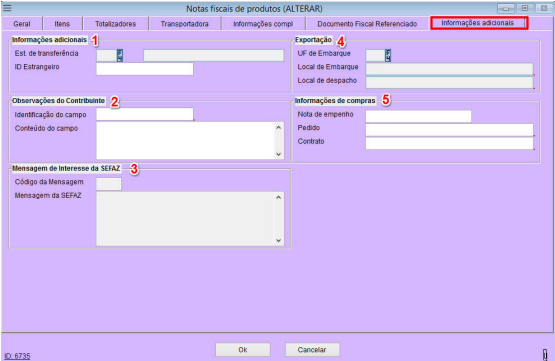
1- Informações adicionais: Ao processar uma nota de transferência, caso a NF-e
tenha sido de saída, uma movimentação de entrada será realizada no estoque de
transferência escolhido e vice-versa;
2- Observações do contribuinte: Campos de uso livre do contribuinte;
3- Sefaz: Campos de uso para a Sefaz
4- Exportações: Ao processar uma nota de exportação os campos serão habilitados
para preenchimentos obrigatórios;
5- Informações de compras: Campos de identificação quando se trata de compras
públicas;
Modelo de nota fiscal
É possível incluir notas a partir de um modelo de NF-e para auxiliar na inclusão de notas
avulsas que são emitidas com frequência.
Para cadastrar os modelos de NF-e acesse a aba de Faturamento “Modelo para
faturamento”
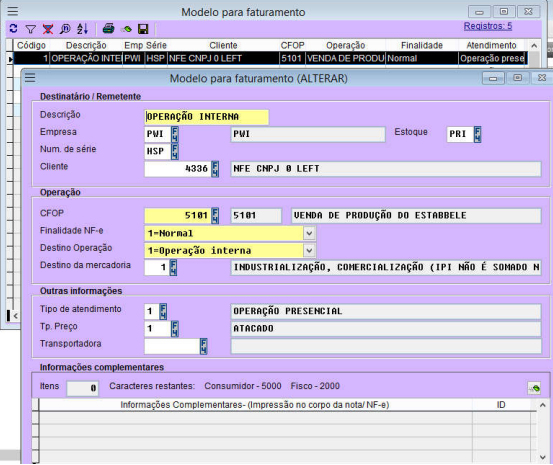
Para gerar uma nota a partir do modelo acesse o menu de contexto das notas ficais de
produtos e selecione a opção “Gerar nota fiscal com base em modelo”
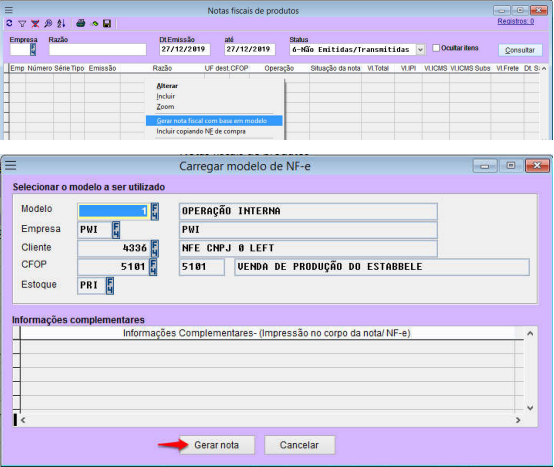

Validação de NF-e
Se a nota tiver algum alerta de erro ou divergência, é possível “voltar” para NF-e para
fazer a correção ou “ignorar” e prosseguir o processamento:
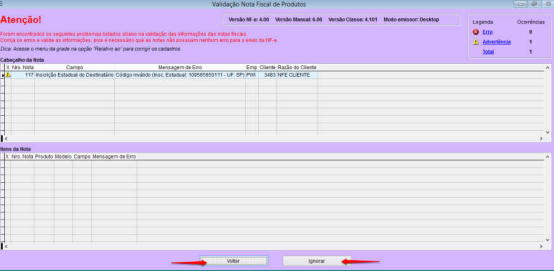
Faturar pedido de venda
Acesse o módulo de vendas e acione a tela de pedidos de vendas;
Selecionde o pedido aprovado para faturar e em seguida acione o menu de contexto e
clicque na opção “Faturar pedido”

Será exibida a tela NF-e: Faça as alterações necessárias e gere o financeiro se houver. Em
seguida clique no botão “OK” para concluir o faturamento
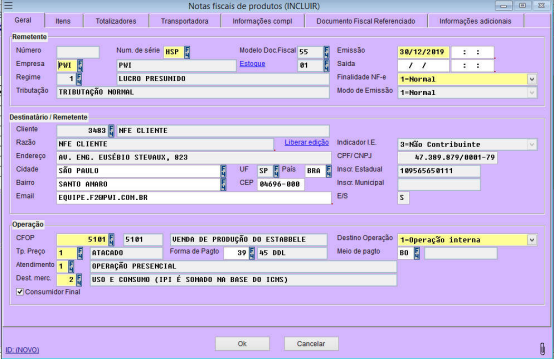
Após concluir todas as informações clicar no botão “OK”, automaticamente será exibida a
tela para transmitir. Clique na opção “Processar Nf-e”;
Processar NF-e com Partilha de ICMS
As regras a seguir para o cálculo da Paritlha de ICMS são:
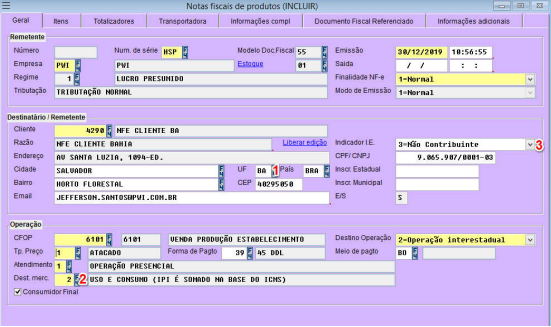
1- Cliente deve ser de fora do estado de origem;
2- Destino da mercadoria deve ser “Uso e Consumo”;
3- Indicador de I.E. deve ser “Não contribuinte”;
4- No cadastro do CFOP o ICMS deve ser tributável;
5- Alíquota de "ICMS consumo" destino/origem deve ser entre 12% e 4%;
OBS: Ao inserir o CFOP na nota deve se observar o destino da operação se alterou para
“Operação interestadual”
Incluir item na nota: Verificar alíquota de ICMS se carrega a correta ;
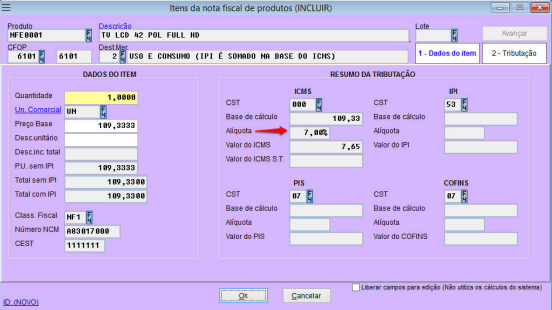
Conferir cálculo da partilha de ICMS no item da nota;
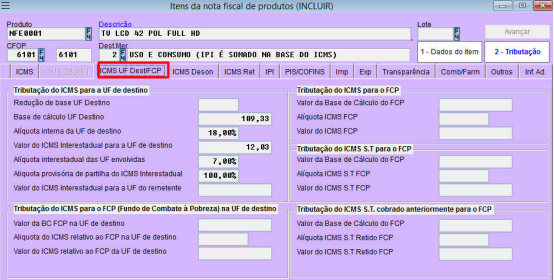
Conferir valor da partilha do ICM no cabeçalho da nota;
Após concluir as informações clique no botão “OK”. Faça a transmissão para SEFAS
Exportar arquivo XML de NF-e
Acesse a tela de “Exportar arquivos de NF-e”
Para consultar uma nota transmitida, preencha os filtros de sua preferência de consulta e
clique em “prosseguir”

Acione o botão “Exportação de arquivos;

Selecione a opção que deseja consultar do “Padrão XML”, em seguida clique no botão
exportar arquivos; selecione uma pasta do diretório para salvar o arquivo XML;
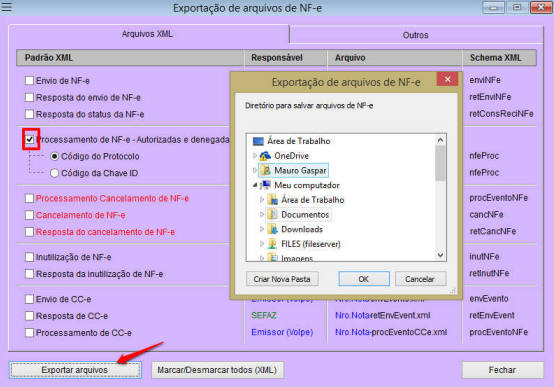
Exportar XML modo rápido
A tela de notas fiscais emitidas disponibiliza a função avançada de exportação de XML,
utilize o menu de contexto e escolha a opção exportar XML;

